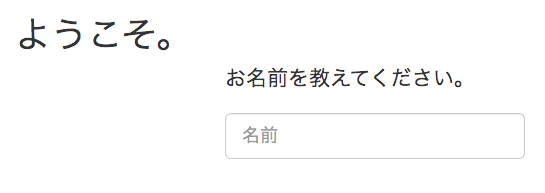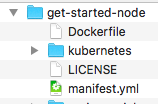この記事はIBM Cloudで初めてアプリケーションを作成する方を対象に記述しています。
<事前準備>
IBM CLOUD CLIのインストール
IBM Cloud ブラウザの操作
1.IBM CloudにLogin
2.Cloud Foundry の立ち上げ
カタログメニューからCLOUD Foundory を選択、パブリック・アプリケーションを”作成”します。
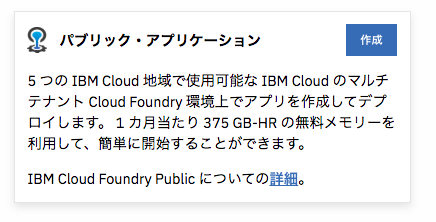
プランを指定し、言語を選択(例:SDK for Node.js)
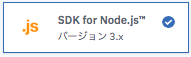
アプリ名を記入します。(例:GetStartedNode)
ホスト名はアプリ名が自動入力されます。
*地域はダラス推奨、ドメイン名の初期値のままにしてください。
”作成”ボタンを押し、アプリケーションの開始を待ちます。
アプリURLにアクセスメニューより、Hello World!が表示されることを確認します。

<ここからはターミナルの操作>
3.Gitをクローンする(ローカルにディレクトリ毎コピーを作成)
ここをコピー:git clone https://github.com/IBM-Cloud/get-started-node
4.コピーしたget-started-nodeディレクトリに移動
ここをコピー: cd get-started-node
5.ローカル環境にアプリを入れて、スタート
ここをコピー: npm install
ここをコピー: npm start
6.ローカル環境での動作を確認
ここからはymlファイルの編集
7.ローカルにコピーされた”get-started-node”以下のmainfest.ymlをメモ帳などで編集、保存します。
applications:
- name: GetStartedNode
random-route: true
memory: 128M
name:2で指定したアプリ名に変更
memory: 2で指定した容量に変更
ymlファイルを上書き保存する
<ここからはターミナルの操作>
8.IBM Cloudにログインし、Cloud Foundryをターゲット指定しプッシュ
ここをコピー: ibmcloud login
ここをコピー: ibmcloud target --cf
ここをコピー: ibmcloud cf push
IBM Cloud ブラウザの操作
9.結果の確認
アプリURLにアクセスメニューより、「ようこそ、お名前を教えてください」が表示されることを確認します。